Excel如何删除下拉列表?Excel删除下拉列表的方法
我们在使用Excel这个软件来制作一些表格数据的时,经常会用到下拉列表来更好的进行分类和筛选,但很多小伙伴在使用过后却不知道要如何删除这个下拉列表,因此不清楚的小伙伴就和小编一起来看看Excel删除下拉列表的操作方法吧。
我们在使用Excel这个软件来制作一些表格数据的时,经常会用到下拉列表来更好的进行分类和筛选,但很多小伙伴在使用过后却不知道要如何删除这个下拉列表,因此不清楚的小伙伴就和小编一起来看看Excel删除下拉列表的操作方法吧。
Excel删除下拉列表的方法
1、首先进入表格,然后选择下拉单元格,如果很多可以按住“ctrl”再点击所有单元格。
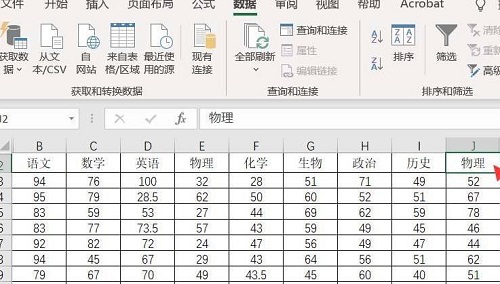
2、之后在菜单栏中依次点击“数据—>数据验证—>数据验证”。
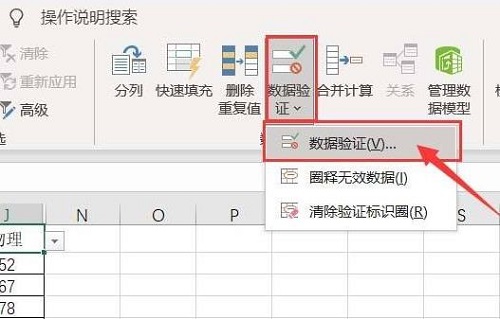
3、然后在弹出的窗口中点击下面的“全部清除”。
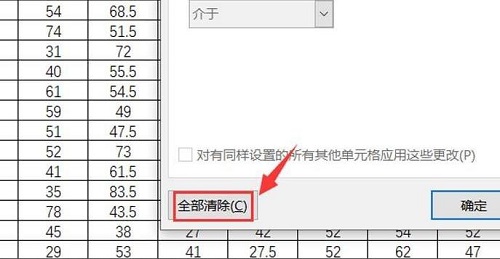
4、最后点击确定即可一次性删除了。






















